Se ti preoccupi della sicurezza dei tuoi file HTC, allora è meglio creare un backup HTC in anticipo.
Di conseguenza, quando si ripristinano le impostazioni di fabbrica di HTC, non si perderanno i dati HTC ripristinando i file di backup di HTC.
Non menzionare il trasferimento di dati da un vecchio HTC a uno nuovo. Pertanto, la scelta di una migliore app di backup HTC svolge un ruolo importante nell'intero processo.
Per le persone che hanno il problema Backup HTC non funziona, questo articolo mostra anche l'applicazione di backup HTC alternativa con la guida passo-passo.

- Parte 1: panoramica di HTC Backup
- Parte 2: come utilizzare HTC Backup
- Parte 3: la migliore alternativa di backup HTC
Parte 1: Panoramica di HTC Backup
HTC Backup apk consente agli utenti di eseguire il backup e ripristinare i dati HTC senza problemi. È possibile eseguire il backup di dati importanti e più di 150 manualmente. Altrimenti, è anche supportato per configurare automaticamente il backup HTC al giorno una volta connesso al Wi-Fi. Quindi che tipo di dati supporta l'app di backup HTC?
Bene, è possibile eseguire il backup di messaggi, foto, video, documenti, musica, contatti, app, impostazioni dell'account e molti altri tipi di file su cloud storage di backup HTC in modo semplice e sicuro.
È anche l'apk di ripristino HTC che consente agli utenti di ripristinare qualsiasi dato dal backup HTC precedente. Pertanto, quando si sostituisce, si aggiorna o si ripristina l'HTC, le cose saranno molto più semplici di prima. Assicurati che il tuo cellulare HTC funzioni Android 6.0 Marshmallow o versioni successive.
Parte 2: Come utilizzare HTC Backup
I seguenti sono metodi diversi per ottenere foto di backup HTC, contatti di backup HTC e altri file HTC. È possibile leggere e apprendere soluzioni per il backup del telefono HTC su cloud storage o PC con facilità.
Come eseguire il backup di HTC One 10 / M9 / M8 / Desiderio con HTC Backup
Passo 1. Imposta l'account di backup HTC
Scarica l'app di backup HTC e installala sul tuo telefono HTC. Aprilo e fai clic su "Attiva backup automatico". Quindi puoi selezionare "Backup giornaliero del telefono" per eseguire il backup delle impostazioni, degli account e delle password di HTC. Tocca "Avanti" per andare avanti. Successivamente, ti verrà richiesto di accedere all'account di backup HTC o all'account Google.
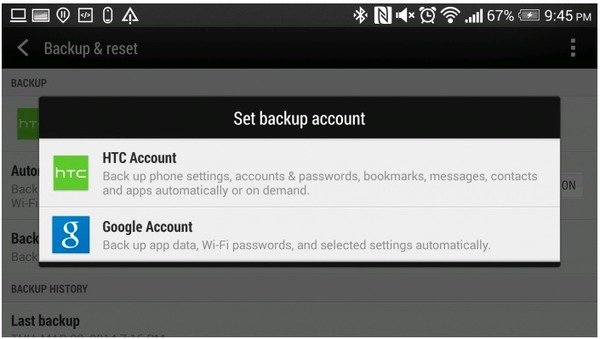
Passo 2. Effettua il backup di HTC con il tuo account di archiviazione cloud
Quando trovi il menu Backup e ripristino HTC, attiva l'opzione "Backup" e seleziona "Ripristino automatico". Pertanto, l'app di backup HTC può ripristinare automaticamente le impostazioni ei dati di backup se si reinstalla un'app. Infine, premi "Esegui backup adesso" per eseguire il backup dei dati HTC su cloud storage. Successivamente, puoi controllare e accedere al backup HTC in "Cronologia backup".
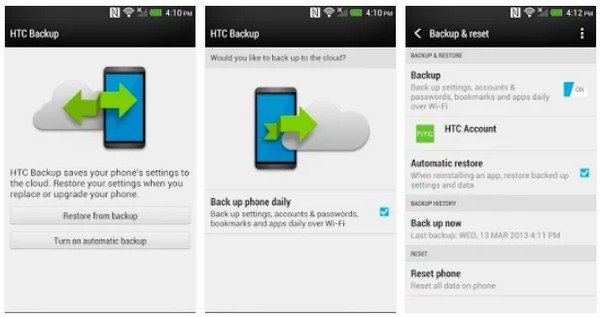
Come trasferire HTC Backup su PC / Google Drive
Nota: per le persone che desiderano creare il backup HTC di Google Drive, l'app di backup di HTC può anche soddisfare le proprie esigenze. Come sopra menzionato, è necessario accedere al proprio account Google anziché all'account di backup di HTC. Di conseguenza, puoi eseguire il backup di HTC su Google Drive in modalità wireless. Per quanto riguarda il trasferimento dei dati da HTC a Mac o PC, è possibile rivolgersi a HTC Sync Manager per assistenza.
Passo 1. Collega HTC a HTC Sync Manager
Aprire HTC Support Site con il browser Web per scaricare HTC Sync Manager. È il software di backup HTC in grado di eseguire il backup di HTC su PC in modo rapido e professionale. Esegui HTC Sync Manager e collega l'HTC al PC con un cavo USB.
Passo 2. Utilizzare HTC Sync Manager per eseguire il backup dei dati HTC sul PC
Avvia il programma HTC backup su PC e fai clic su "Transfer & Backup" nella sua interfaccia principale. Configurare le impostazioni di backup HTC nella pagina Backup e ripristino. Puoi selezionare se eseguire il backup del contenuto multimediale dal tuo HTC e la sua opzione di backup automatico. Alla fine, premi "Esegui backup adesso" per ottenere il backup dell'HTC 10 senza problemi.
Qui, non ti sarà consentito il backup di contatti, messaggi, registri delle chiamate, ecc. Sul PC.
Inoltre, è la sincronizzazione da HTC a cloud / PC. Se ottieni un nuovo iPhone, allora hai bisogno di questa pagina per trasferire i dati HTC su iPhone.
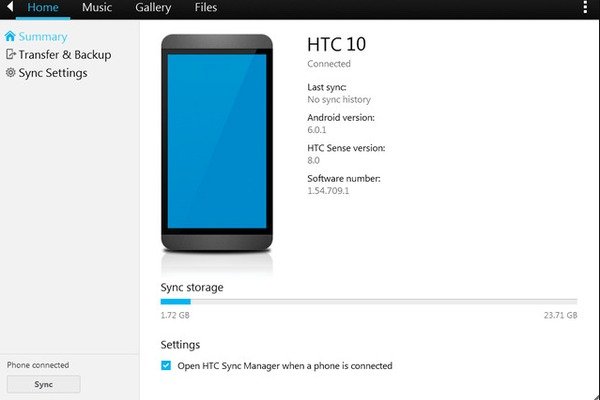
Parte 3: La migliore alternativa di backup per HTC
Apeaksoft Backup e ripristino dati Android è il miglior software di backup HTC in grado di eseguire il backup e il ripristino dei dati Android con un clic. Per fare una copia dei dati del tuo HTC, puoi usare Backup e ripristino dati Android per eseguire il backup di HTC su PC in modo flessibile e sicuro.
Inoltre, è anche possibile ripristinare facilmente il backup HTC su Samsung, è sufficiente trasferire i dati di backup HTC dal PC a un telefono Samsung. Inoltre, è possibile scegliere quali elementi effettuare il backup o il ripristino in modo selettivo.

4,000,000+ Download
Un clic per eseguire il backup e ripristinare i dati HTC sul tuo PC o Mac.
Visualizza in anteprima i dati in dettaglio prima di eseguire il ripristino dal backup HTC.
Backup e ripristino selettivo dei dati dal telefono HTC senza perdita di dati.
Supporta HTC One S / M9, Nexus One, Evo e altro.
Passaggio 1. Connetti HTC a Backup e ripristino dati Android
Scarica e installa l'app di backup HTC. Quindi collega HTC al PC con un cavo USB lampo. Avvialo e imposta la modalità di backup HTC. Scegli "Backup con un clic" per eseguire il backup dell'intero telefono HTC. Altrimenti, puoi toccare "Backup dati dispositivo" per eseguire il backup selettivo di HTC.

Passo 2. Scegli il tipo di file per il backup
Dopo che HTC è stato rilevato, è necessario scegliere i tipi di file di output. È possibile selezionare la casella di controllo di contatti, messaggi, registri delle chiamate, galleria, video, audio e documenti per eseguire il backup dell'HTC sul PC. Inoltre, puoi selezionare "Backup crittografato" di seguito per eseguire un backup crittografato, se necessario.

Passo 3. Accedi al backup HTC su PC
Premi il pulsante "Start" per avviare il backup dei dati HTC sul PC. Al termine del processo di backup HTC, premere "OK" per terminare. Dopodiché, puoi visualizzare in anteprima i dati di backup di HTC in dettaglio.

Backup e ripristino dati Android può fungere anche da app di ripristino HTC. Così puoi ripristinare i dati HTC in modo selettivo e sicuro utilizzando questa app di ripristino HTC. Finalmente ma non meno importante, non dimenticare di creare backup HTC su Cloud o PC regolarmente.
Conclusione
Questa pagina mostra la guida dettagliata per usare HTC Backup per sincronizzare i dati da HTC phoen al computer / cloud. Sicuramente, se non vuoi utilizzare questo strumento di trasferimento wireless, Apeaksoft Android Data Backup & Restore è una buona opzione.








